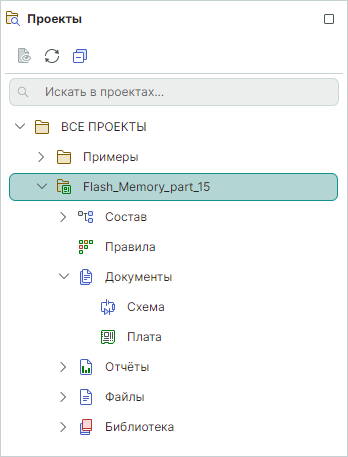Импорт проекта Altium Designer¶
Для того чтобы открыть проект Altium Designer в Delta Design, необходимо его импортировать с помощью мастера импорта проекта Altium Designer.
Вызов мастера импорта проекта Altium Designer возможен:
- из главного меню «Файл» → «Импорт» → «Проект Altium Designer (SchDoc, PcbDoc, PcbPrj)...»;
- из контекстного меню, вызванного с выбранного узла панели «Проекты» → «Импортировать из» → «Проект Altium Designer (SchDoc, PcbDoc, PcbPrj)...», см. Рис. 1.

В окне мастера импорта проекта Altium Designer перечислены этапы процесса импорта, см. Рис. 2.
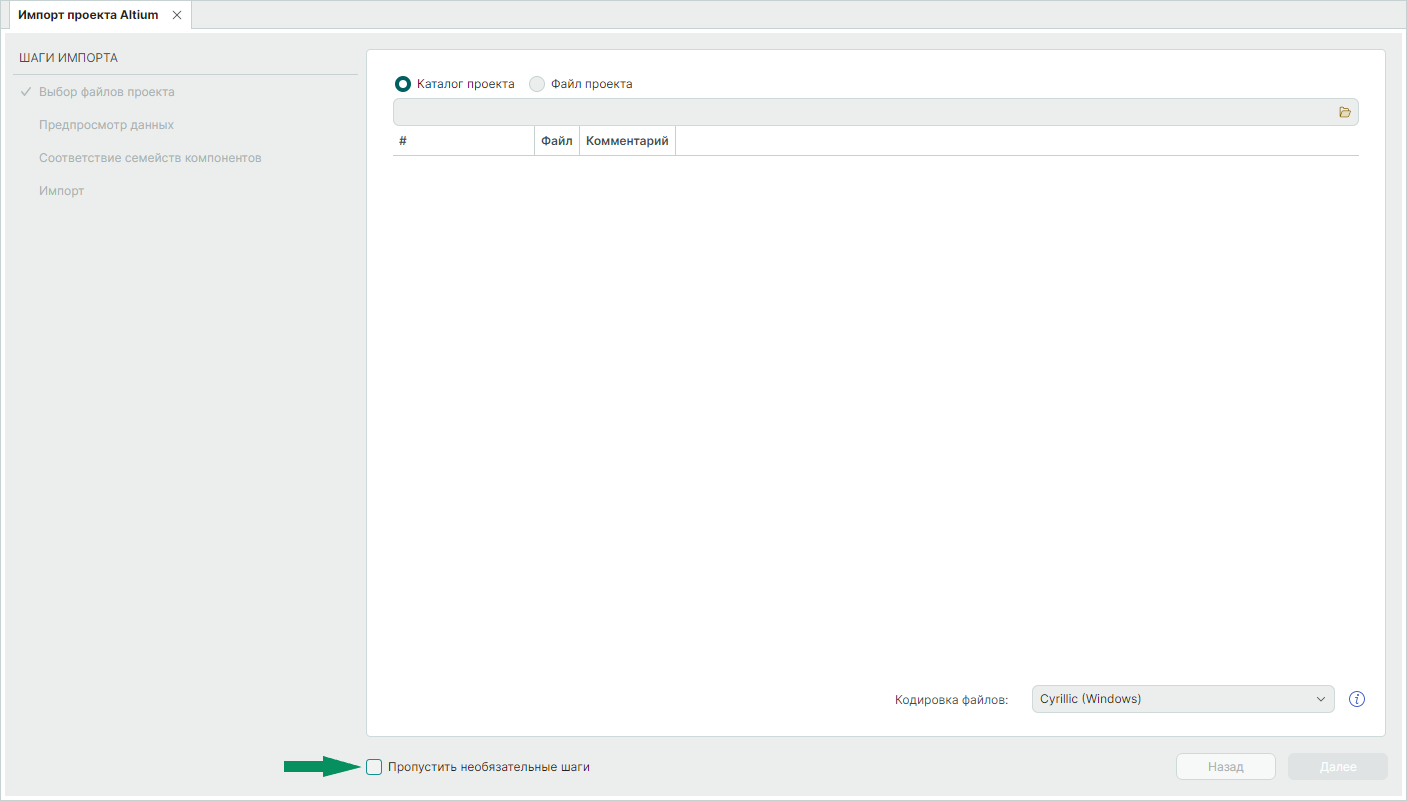
Совет! Перед началом выполнения шагов в окне мастера импорта, если шаги выполняются впервые, рекомендуется снять флаг в поле «Пропустить необязательные шаги», расположенном в нижнем левом углу окна мастера.
В окне мастера доступны два способа импорта проектов Altium Designer:
-
способ «Каталог проекта» – выбирается каталог, в котором ранее пользователь расположил файлы бинарного формата (ASCII) схемы (.SchDoc) и платы (.PcbDoc) проекта;
-
способ «Файл проекта» – выбирается файл проекта Altium Designer формата .*PrjPcb, в котором расположены файлы, относящиеся к определенному проекту.
Для импорта проекта Altium Designer в Delta Design выполните:
1. Выберите способ импорта («Каталог» или «Файл проекта»);
2. Нажмите  и в окне проводника укажите:
и в окне проводника укажите:
- каталог, из которого необходимо импортировать файлы, и нажмите «Открыть», см. Рис. 3.

- импортируемый файл проекта в формате .PrjPcb, и нажмите «Открыть», см. Рис. 4.
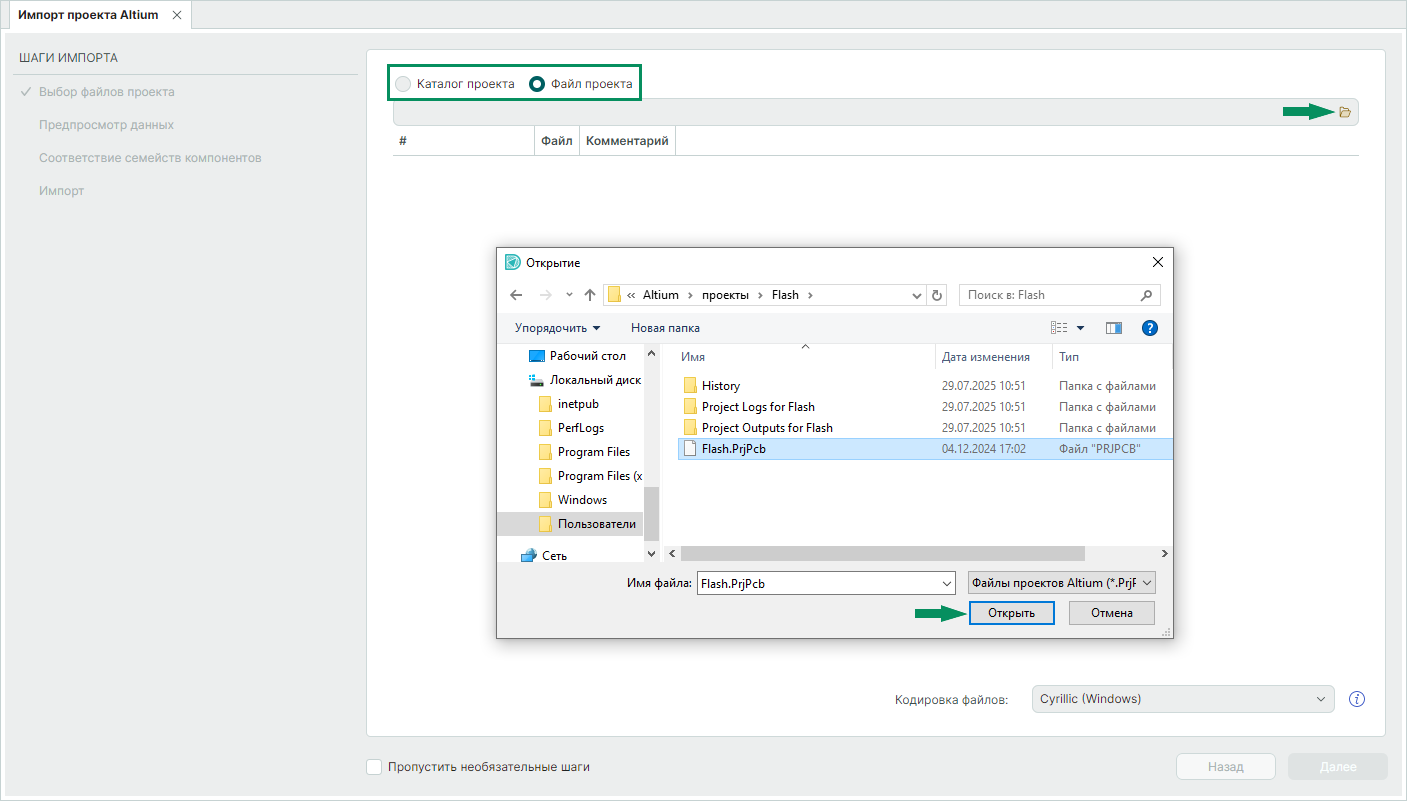
- Выбранные файлы проекта Altium Designer будут отображены списком в окне мастера импорта, см. Рис. 5.

Примечание! В случае импорта проекта Altium Designer через механизм «Каталог» из выбранной директории будут импортированы абсолютно все файлы, как .SchDoc, так и .PcbDoc. При импорте их принадлежность к одному и тому же проекту не проверяется.Если такой механизм при импорте добавил лишние файлы, в окне с подгруженными исходными документами проекта снимите флаг в поле рядом с документом, который импортировать не требуется.
Нажмите «Далее» для перехода к следующему этапу.
Примечание! При необходимости выберите вариант кодировки файлов. Выбор кодировки файлов может быть осуществлен в случае, если результат импорта (тексты, наименования) содержит нечитаемые символы.
- На этапе «Предпросмотр данных» дождитесь завершения процесса загрузки и проверки исходных файлов проекта Altium Designer.
В окне будут отображены общие рекомендации и предупреждения по итогу импорта файлов, см. Рис. 6.

Ознакомившись с рекомендациями и информацией о загруженных и проверенных исходных файлах проекта, выберите библиотеку для использования или вариант создания локальной библиотеки, вариант исполнения для импорта (при наличии), настройте дополнительные функции.
Примечание! Функция «Импортировать 3D модели» доступна при приобретении отдельной лицензии, поддерживаемые форматы: STEP и Parasolid.
Нажмите «Далее» для перехода к следующему этапу.
5. На этапе «Соответствие семейств компонентов» в таблице соответствия атрибутов импортируемых компонентов выполните сопоставление для импортируемых компонентов, задав им соответствующие системные атрибуты при наличии, см. Рис. 7.
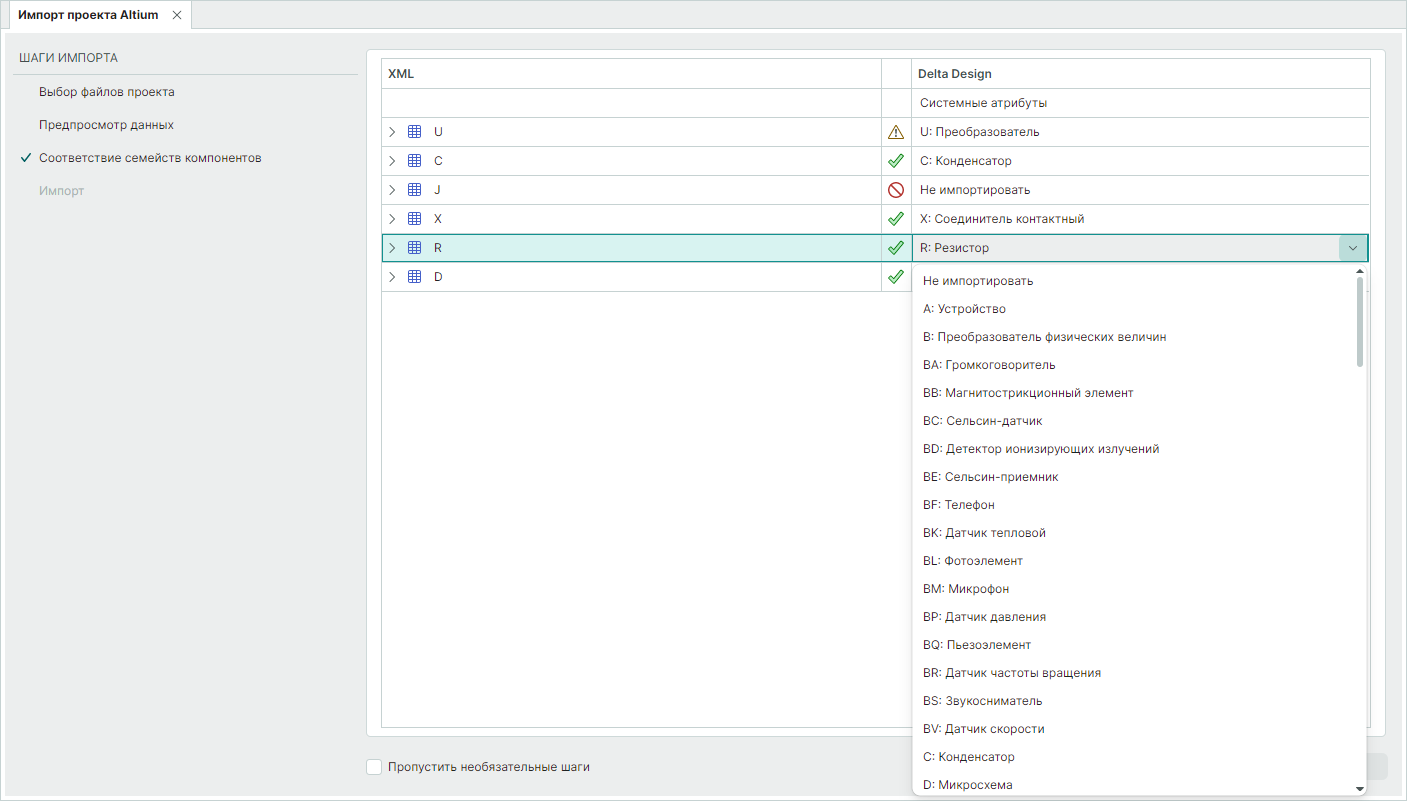
Примечание! В таблице сопоставления есть обозначения статуса сопоставления при импорте:
-  – атрибут/компонент не будет импортирован, т.к. не задано соответствие;
– атрибут/компонент не будет импортирован, т.к. не задано соответствие;
-  – задано соответствие атрибутов;
– задано соответствие атрибутов;
-  – задано семейство, компонент будет импортирован;
– задано семейство, компонент будет импортирован;
-  – в рамках одного компонента есть атрибуты, которым задано идентичное значение соответствия или поле значения пустое.
– в рамках одного компонента есть атрибуты, которым задано идентичное значение соответствия или поле значения пустое.
Нажмите «Далее» для перехода к следующему этапу.
6. На этапе «Импорт» дождитесь завершения процесса, в окне мастера отображаются сообщения о результатах импорта, см. Рис. 8.
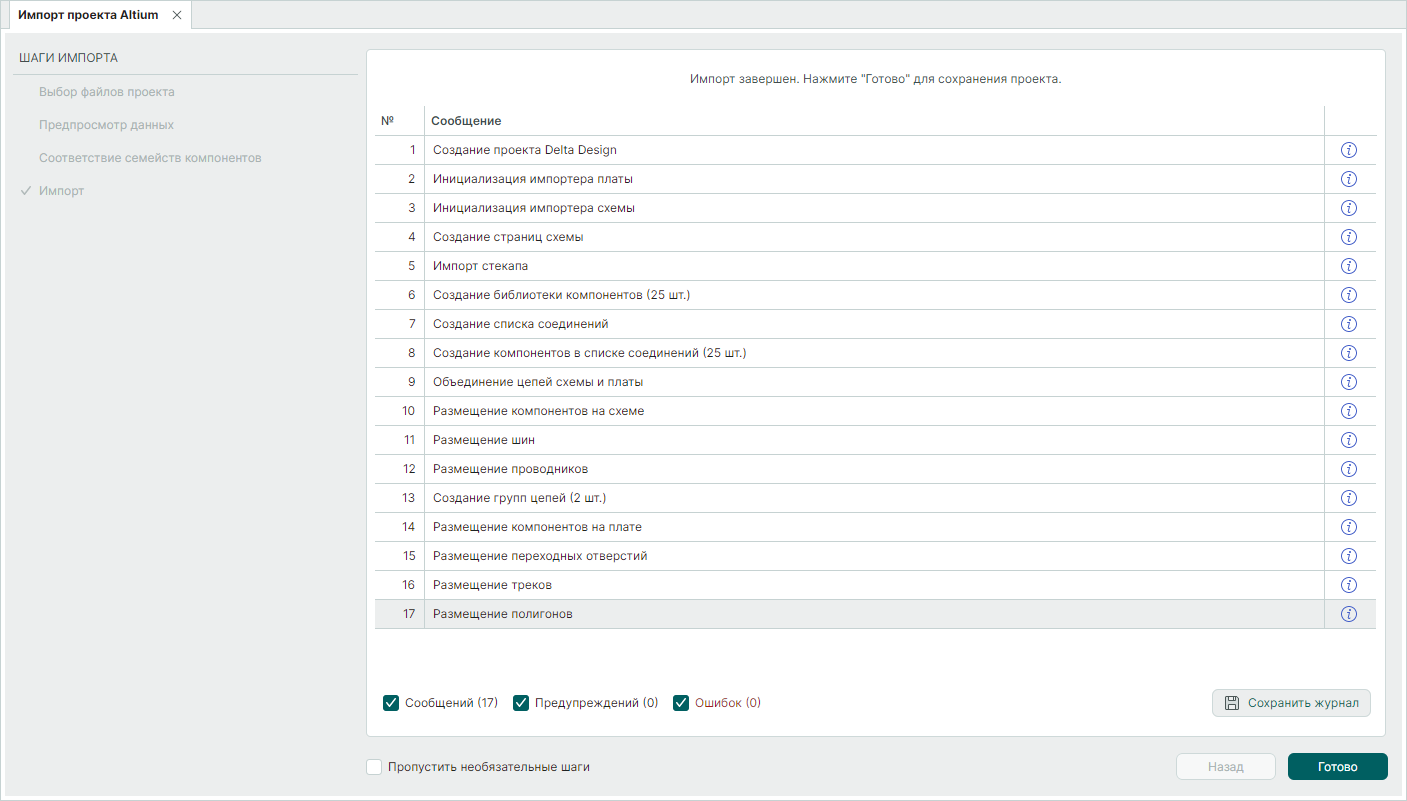
Список может быть отфильтрован. Фильтрация производится с помощью установки/снятия флагов в соответствующие чек-боксы:
 «Сообщений (...)» – отображение записей об успешных операциях;
«Сообщений (...)» – отображение записей об успешных операциях; «Предупреждений (...)» – отображение предупреждений о возможных ошибках в импортируемых объектах проекта;
«Предупреждений (...)» – отображение предупреждений о возможных ошибках в импортируемых объектах проекта; «Ошибок (...)» – отображение записей об ошибках, возникших во время импорта.
«Ошибок (...)» – отображение записей об ошибках, возникших во время импорта.
Кнопка «Сохранить журнал» осуществляет вызов окна проводника для выбора пути и имени текстового файла, в котором будет сохранен протокол импорта в текстовом формате.
7. Нажмите «Готово».
Проект будет отображен в панели «Проекты», см. Рис. 9.